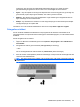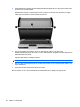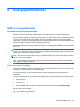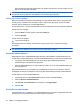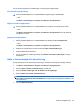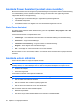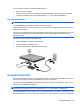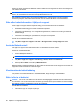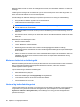HP EliteBook User Guide - Windows 7
5 Energisparfunktioner
Ställa in energialternativ
Använda energibesparande lägen
Datorn har två förkonfigurerade energisparlägen: sömnläget (Sleep) och viloläget (Hibernation).
När du initierar sömnläget (Sleep) blinkar strömlampan och sedan släcks skärmen. Ditt arbete sparas
i minnet, vilket innebär att det går snabbare att avsluta sömnläget (Sleep) än att avsluta viloläget
(Hibernation). Om datorns sömnläge (Sleep) har varit aktiverat länge, eller om en kritisk batterinivå nås
medan sömnläget är aktiverat, initieras viloläget (Hibernation).
När viloläget (Hibernation) aktiveras sparas ditt arbete i en vilolägesfil på hårddisken och sedan stängs
datorn av.
VIKTIGT: Förhindra eventuell informationsförlust och försämrad ljud- och videokvalitet samt problem
med ljud- och videofunktionerna genom att inte initiera viloläget eller vänteläget medan information läses
till eller från en disk eller ett externt mediekort.
OBS! Det går inte att initiera någon av typ av nätverksanslutning eller utföra datorfunktioner medan
datorn är i vilo- eller vänteläge.
OBS! Om hårddisken har parkerats med HP 3D DriveGuard, aktiveras inte datorns strömsparläge
eller viloläge och skärmen stängs av.
Initiera och avsluta sömnläget
Datorn är förinställd för initiering av sömnläget om ingen aktivitet utförs på 15 minuter om datorn körs
med batteri, och på 30 minuter om elnätet används.
Du kan ändra energi- och timeout-inställningarna under Energialternativ på Kontrollpanelen i
Windows®.
Om datorn är påslagen kan du initiera strömsparläget genom att använda någon av följande metoder:
●
Stäng skärmen.
●
Tryck på fn+f3.
●
Klicka på Start, klicka på pilen vid knappen Stäng av och klicka sedan på Strömsparläge.
Så här avslutar du sömnläget:
▲
Tryck snabbt på strömknappen.
Ställa in energialternativ 61